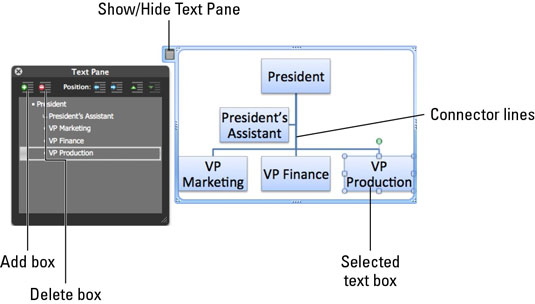Mõnikord vajate sõnumi edastamiseks visuaalseid abivahendeid ja Office 2011 for Mac võib teid selles aidata. SmartArt-graafika on keerukate kujundite ja tekstide kujunduskombinatsioonid, mida kasutatakse andmete esitamiseks, mida saate kiiresti kohandada.
Kui klõpsate lindil vahekaarti SmartArt, on kõige vasakpoolsem rühm Sisesta SmartArt-graafika. Siit leiate mitu nuppu, mis esindavad erinevat tüüpi SmartArt-graafikat. Hoidke kursorit mõne nende nuppude kohal, et kuvada kohtspikker koos soovitustega nende kasutamise kohta.

SmartArt-graafika dokumenti lisamiseks toimige järgmiselt.
Määrake, kuhu SmartArt faili sisestatakse.
Wordis klõpsake dokumendil veendumaks, et sisestuspunkt on täpselt soovitud kohas. Exceli jaoks valige lahter. PowerPointi puhul veenduge, et slaid, kuhu soovite SmartArt-graafika lisada, on aktiivne slaid.
Avage lindi vahekaart SmartArt ja klõpsake galerii kuvamiseks rühmas SmartArt graafika lisamine mis tahes nuppu. Valiku sisestamiseks klõpsake lihtsalt sellel.
Valikukursori liigutamiseks lindigaleriides saate kasutada nooleklahve. Valitud SmartArt-graafika sisestamiseks vajutage tühikuklahvi. Selle nime nägemiseks hõljutage kursorit galeriis SmartArti variandi kohal.
Ärge šokeerige, kui suured mõned galeriid on. Need on loodud nii, et näete eelvaateid hõlpsalt. Haarake alumises paremas nurgas olevast suuruse muutmise käepidemest ja taltsutage neid koletisi, lohistades need suuruseni. Kui teete, kuvatakse kerimisribad vastavalt vajadusele.
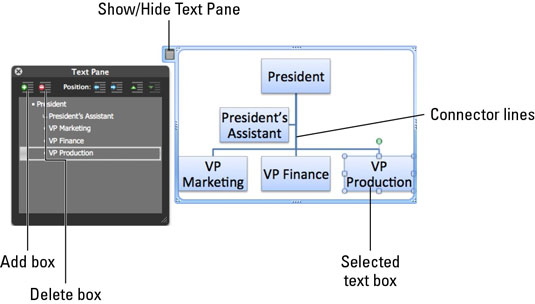
-
Tekstipaan: tekstipaan sisaldab kogu SmartArt-graafika tekstisisu, mis on organiseeritud kontuurina. Sisestage tekstipaanile sõnad ja leiate automaatselt uued kujundid (nt kastid), mis sisaldavad sama teksti, mis on lisatud teie SmartArt-graafikale.
-
SmartArt-kujundid: SmartArt-objektid sisaldavad tekstikaste ja muid elemente, tavaliselt ühendusjoontega, mis on piiratud äärisega, mis kuvatakse alati, kui olete SmartArt-objekti valinud.